Cómo solucionar problemas de la fuente de alimentación de su computadora
Publicado: 2016-11-15
No hace falta decir que hay muchos componentes en una PC y todos pueden fallar de diferentes maneras. Ya hemos cubierto bastantes temas de fallas, ya sean discos duros, SSD, tarjetas de video, la placa base y otros componentes. Sin embargo, un elemento importante que no debe olvidarse son las fuentes de alimentación. Dado que son lo que mantiene su PC en funcionamiento, se desgastan bastante y, según el fabricante que fabricó su fuente de alimentación, pueden fallar de maneras interesantes.
En este artículo, le mostraremos cómo diagnosticar y solucionar fallas en la fuente de alimentación. Desafortunadamente, en realidad no hay una manera de "salvar" estos componentes de una muerte segura, por lo que casi siempre será necesario reemplazarlos. Pero, si sigue a continuación, ¡intentaremos ayudarlo a solucionar el problema!
Advertencias
Cuando un componente falla, a veces verá algunas señales de advertencia por adelantado. Por ejemplo, si un disco duro falla, hay algunos signos obvios, como pantallas azules frecuentes, archivos faltantes, etc. Las fuentes de alimentación también presentan síntomas bastante obvios, pero no muchos. Aquí hay dos a tener en cuenta:
- Apagados frecuentes: dado que su PSU (unidad de fuente de alimentación) suministra energía a todos sus componentes, podría notar que se estropea si ve apagados frecuentes. No reinicios, sino apagados completos. Desafortunadamente, es difícil probar esto a menos que pueda administrar una forma de ver cuál era la salida en el momento del apagado.
- Olor a quemado : otro caso frecuente de muerte de una fuente de alimentación es casi un olor a quemado. A decir verdad, no debería oler nada proveniente de su fuente de alimentación, por lo que si huele a quemado o algo parecido, apáguelo inmediatamente y asegúrese de apagar el interruptor de la fuente de alimentación.
Como dijimos, no hay muchos síntomas de una falla en el suministro de energía que se aproxima, ya que es principalmente una situación en la que funciona o no; sin embargo, en lo que respecta a los apagados frecuentes, podría ser un componente diferente que se estropee por completo, por lo que es importante que solucionemos algunos problemas antes de determinar que la fuente de alimentación es el problema.
Solución de problemas
Como advertencia de precaución: tenga mucho cuidado a medida que avanza, ya que podría recibir una descarga eléctrica muy fácilmente. Si bien solo te sorprendería un máximo de 24 voltios, sigue siendo una situación que es mejor evitar. Tampoco vale la pena que nunca intente abrir su fuente de alimentación para arreglar algo. Si hace eso, existe la posibilidad de que se descargue un capacitor y, a menos que sepa cómo hacerlo de manera segura, no es una gran cosa. En el caso de una fuente de alimentación, si está rota, deséchela y compre una de reemplazo. No vale la pena arriesgarse a hacerse daño.
Si su computadora no enciende, no hay muchas maneras de probar la fuente de alimentación. Si su computadora no se enciende, deberá desconectar todos sus componentes de la fuente de alimentación. Si puede, retire la fuente de alimentación de la carcasa de su computadora por completo para obtener el mejor acceso. Antes de hacer esto, asegúrese de que el interruptor de la fuente de alimentación esté APAGADO . A continuación, vuelva a enchufar la fuente de alimentación en la pared.
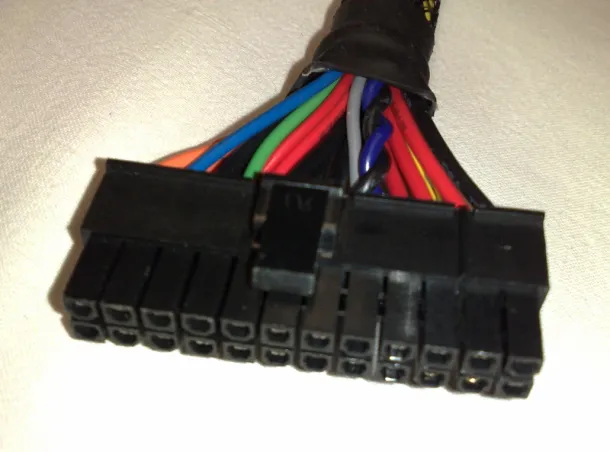 Ahora, toma tu conector de 20 o 24 pines y localiza el cable verde. Solo hay un cable verde, por lo que debería ser bastante fácil de encontrar. Junto a él debe haber un cable negro. Toma un clip y dóblalo en forma de U. Ahora, inserte una punta del clip en la ranura del cable verde y la otra punta en cualquier cable negro. Ahora, coloque el conector en el suelo y, con la PSU enchufada a la pared, coloque el interruptor de la PSU en la posición ON . Si el ventilador se enciende, es probable que su fuente de alimentación no sea el problema, pero si tiene un multímetro, puede verificar cuál es la potencia de salida de la fuente de alimentación, solo para asegurarse.
Ahora, toma tu conector de 20 o 24 pines y localiza el cable verde. Solo hay un cable verde, por lo que debería ser bastante fácil de encontrar. Junto a él debe haber un cable negro. Toma un clip y dóblalo en forma de U. Ahora, inserte una punta del clip en la ranura del cable verde y la otra punta en cualquier cable negro. Ahora, coloque el conector en el suelo y, con la PSU enchufada a la pared, coloque el interruptor de la PSU en la posición ON . Si el ventilador se enciende, es probable que su fuente de alimentación no sea el problema, pero si tiene un multímetro, puede verificar cuál es la potencia de salida de la fuente de alimentación, solo para asegurarse.

Si no se siente cómodo con el truco del clip, hay muchos probadores de fuentes de alimentación que puede obtener por alrededor de $ 35 o menos. El Thermaltake Dr. Power II es particularmente bueno porque tiene alarmas integradas para indicar actividad anormal en el suministro de energía. Pero, ya sea que esté utilizando un probador de fuente de alimentación o un multímetro, hay cuatro voltios específicos de corriente continua que debe tener en cuenta:
- +3,3 VCC
- +5 VCC
- +12 VCC
- -12 VCC
Los tres primeros pueden tener un rango de +/- del 5%. El último puede tener un rango +/- rango del 10%. Sin embargo, si comienza a ver que sus clasificaciones de VCC se salen de ese rango, su fuente de alimentación es mala y necesita ser reemplazada.
Vale la pena señalar que si huele a quemado proveniente de su fuente de alimentación, reemplácela de inmediato. O, al menos, deja de usarlo de inmediato, ya que tu fuente de alimentación no debería emitir ningún olor extraño. Y es bueno detectarlo temprano para no correr el riesgo de dañar ningún otro componente.
 Ahora, los anteriores son realmente los únicos pasos específicos que puede seguir para verificar la integridad de su fuente de alimentación. Si ha visto todos los buenos resultados con los pasos anteriores, es probable que el problema no sea su fuente de alimentación. Si aún no puede encender su sistema, es posible que esté experimentando una falla en la placa base (lea nuestra guía de diagnóstico aquí) o que su RAM esté funcionando mal (guía de diagnóstico aquí).
Ahora, los anteriores son realmente los únicos pasos específicos que puede seguir para verificar la integridad de su fuente de alimentación. Si ha visto todos los buenos resultados con los pasos anteriores, es probable que el problema no sea su fuente de alimentación. Si aún no puede encender su sistema, es posible que esté experimentando una falla en la placa base (lea nuestra guía de diagnóstico aquí) o que su RAM esté funcionando mal (guía de diagnóstico aquí).
Otra posible opción es tu disco duro o SSD. Puede encontrar nuestras guías respectivas para esos componentes aquí y aquí, pero para ejecutar una prueba rápida, simplemente ejecute algunas pruebas con DiskPart u otra herramienta de utilidad de disco de terceros. Windows realiza un mantenimiento automático, por lo que debe recibir una notificación de los errores del disco duro o SSD con anticipación. Pero, para verificar manualmente, también puede dirigirse a Mi PC , hacer clic derecho en una de sus unidades y seleccionar Propiedades . Desde allí, vaya a la pestaña Herramientas y, bajo el subtítulo "Comprobación de errores", seleccione Comprobar . El sistema ejecutará una verificación inicial rápida en busca de errores y, si no hay ninguno, le dirá que no necesita escanear la unidad, aunque aún puede hacerlo si lo desea.
Clausura
¡Y eso es todo! Desafortunadamente, cuando una fuente de alimentación falla, no hay forma de salvarla. Por lo tanto, si descubrió que, de hecho, es una unidad defectuosa, deberá reemplazarla por completo. Y es posible que estemos derrotando a un caballo muerto aquí, pero asegúrese de investigar y comprar una fuente de alimentación de calidad . Incluso algunos de los más caros que existen pueden ser de fabricantes dudosos y causarle problemas poco después de la compra o en algún momento más adelante.
Esperamos que esta guía de resolución de problemas le haya ayudado a encontrar el componente que le causa problemas. Pero si todavía está atascado, asegúrese de dirigirse al foro de PCMech y publicar su problema para obtener ayuda adicional de la comunidad de PCMech.
